|
BOULE DE NOËL


Grazie Joanne per il permesso di tradurre i tuoi tutorial.

qui puoi trovare qualche risposta ai tuoi dubbi.
Se l'argomento che ti interessa non è presente, ti prego di segnalarmelo.
Per tradurre il tutorial ho usato Corel X7, ma può essere eseguito anche con le altre versioni di PSP.
Dalla versione X4, il comando Immagine>Rifletti è stato sostituito con Immagine>Capovolgi in orizzontale,
e il comando Immagine>Capovolgi con Immagine>Capovolgi in verticale.
Nelle versioni X5 e X6, le funzioni sono state migliorate rendendo disponibile il menu Oggetti.
Nell'ultima versione X7 sono tornati i Comandi Immagine>Rifletti e Immagine>Capovolgi, ma con nuove differenze.
Vedi la scheda sull'argomento qui
traduzione in inglese/english translation qui
le vostre versioni/your versions qui
Occorrente:
Materiale qui
Grazie all'autore del tube della donna (proxyi.mgsmail.ru) e a Corbert Gauthier per il paesaggio.
Grazie anche agli autori, che non conosco, del resto del materiale utilizzato.
(in questa pagina trovi i links ai siti dei creatori di tubes)
Filtri
in caso di dubbi, ricorda di consultare la mia sezione filtri qui
Flaming Pear - Flexify 2 qui
Alien Skin Eye Candy 5 Impact - Extrude qui
Alien Skin Xenofex 2 - Constellation qui
Animation Shop qui

Metti il preset  nella cartella del filtro Alien Skin Eye Candy 5 Impact>Settings>Extrude. nella cartella del filtro Alien Skin Eye Candy 5 Impact>Settings>Extrude.
Cliccando sul file una o due volte (a seconda delle tue impostazioni),
automaticamente il preset si installerà nella cartella corretta.
perchè uno o due clic vedi qui
Se preferisci, puoi importare direttamente il preset nel corso del tutorial
Come fare vedi la scheda del filtro Eye Candy qui
Metti il gradiente nella cartella Gradienti.
Metti le selezioni nella cartella Selezioni.
1. Imposta il colore di primo piano su Gradiente e seleziona il gradiente pigold, stile Radiale.
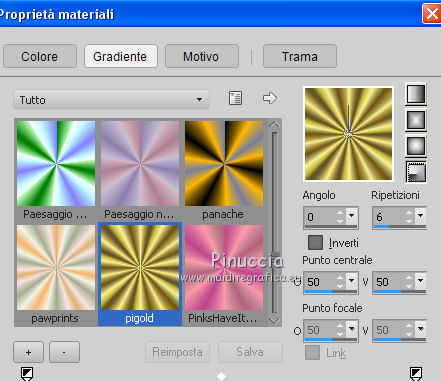
2. Apri una nuova immagine trasparente 800 x 600 pixels.
Selezione>Seleziona tutto.
3. Apri l'immagine del paesaggio e vai a Modifica>Copia.
Torna al tuo lavoro e vai a Modifica>Incolla nella selezione.
Selezione>Deseleziona.
4. Effetti>Effetti di riflesso>Specchio rotante.

5. Regola>Sfocatura>Sfocatura gaussiana - raggio 3.

Chiudi questo livello.
6. Livelli>Nuovo livello raster.
Selezione>Carica/Salva selezione>Carica selezione da disco.
Cerca e carica la selezione Selezione Selection_Joanne_Neige
Attenzione: è selezionato Inverti selezione
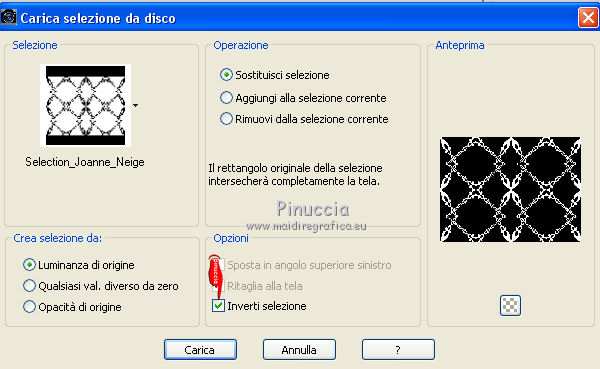
7. Riempi  la selezione con il gradiente oro. la selezione con il gradiente oro.
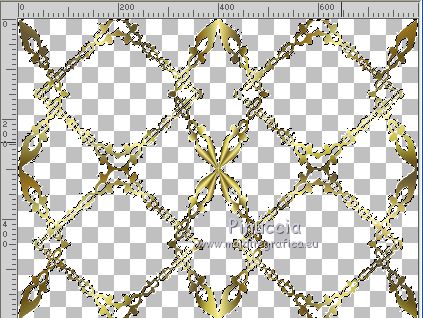
Selezione>Deseleziona.
8. Effetti>Effetti di distorsione>Stringi (nelle versioni più recenti è diventato Compressione).

9. Selezione>Carica/Salva selezione>Carica selezione da disco.
Cerca e carica la selezione Selezione Selection_Joanne_Neige1
Non dimenticare di deselezionare Inverti selezione

Premi sulla tastiera il tasto CANC 
Selezione>Deseleziona.
10. Effetti>Plugins>Flaming Pear - Flexify 2.
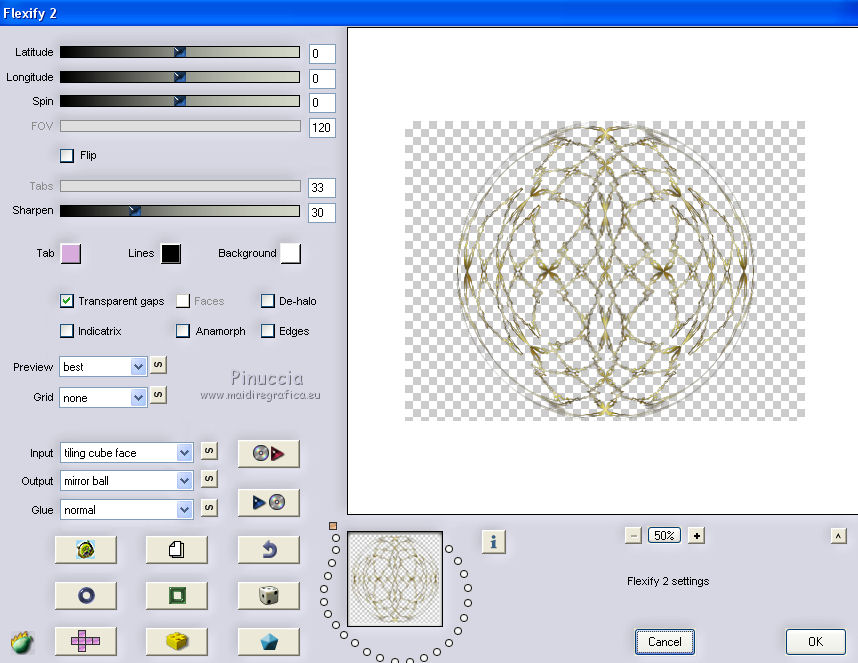
11. Livelli>Duplica.
Livelli>Unisci>Unisci giù.
12. Immagine>Ridimensiona, al 70%, tutti i livelli non selezionato.
Regola>Messa a fuoco>Accentua messa a fuoco.
13. Effetti>Plugins>Alien Skin Eye Candy 5 Impact - Extrude.
seleziona il preset "boule de Noel_extrude" e ok.
Questi i settaggi, in caso di problemi con il preset.
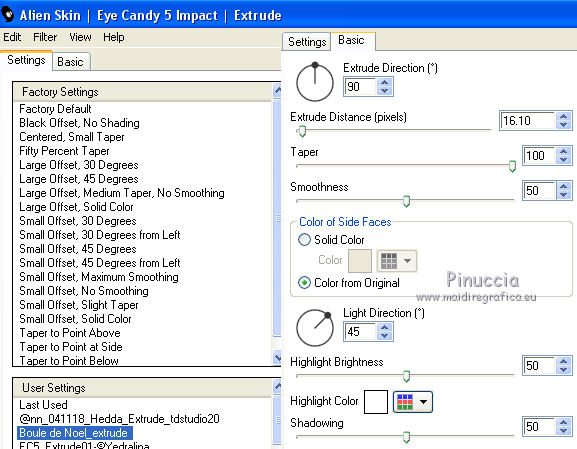
14. Effetti>Effetti di immagine>Scostamento.
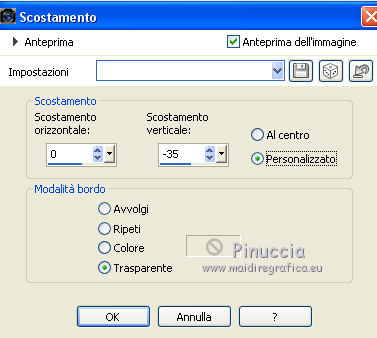
15. Effetti>Effetti 3D>Sfalsa ombra.

16. Rinomina questo livello "boule".
Livelli>Duplica - 3 volte.

17. Apri il tube "suspension" e vai a Modifica>Copia.
Torna al tuo lavoro e vai a Modifica>Incolla come nuovo livello.
Spostalo  sulla sfera. sulla sfera.

18. Chiudi le tre copie e attiva il livello "Boule".
19. Effetti>Plugins>Alien Skin Xenofex 2 - Constellation.
Settings: Bling Bling con i seguenti settaggi.
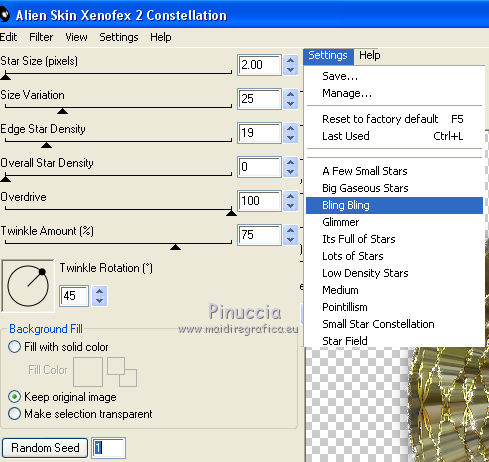
20. Chiudi il livello "boule".
Riapri e attiva il livello della prima copia.
Effetti>Plugins>Alien Skin Xenofex 2 - Constellation, clicca su Random Seed e ok.
21. Chiudi questo livello e attiva il livello soprastante della seconda copia.
Effetti>Plugins>Alien Skin Xenofex 2 - Constellation, clicca su Random Seed e ok.
22. Chiudi questo livello e attiva il livello soprastante della terza copia.
Effetti>Plugins>Alien Skin Xenofex 2 - Constellation, clicca su Random Seed e ok.
23. Apri il tube della neve e vai a Modifica>Copia.
Torna al tuo lavoro e vai a Modifica>Incolla come nuovo livello.
24. Effetti>Effetti di immagine>Scostamento.
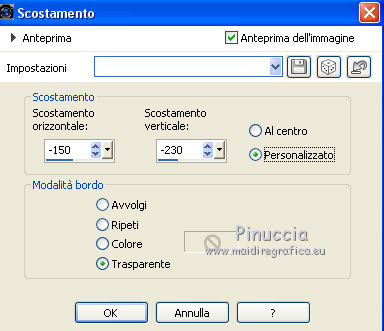
25. Livelli>Duplica.
Immagine>Rifletti.
Livelli>Unisci>Unisci giù.
26. Di nuovo Livelli>Duplica.
Livelli>Unisci>Unisci giù.
27. Ancora Livelli>Duplica.
Effetti>Effetti di immagine>Scostamento.
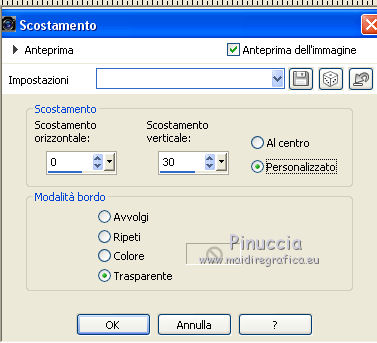
28. Apri il tube della donna e vai a Modifica>Copia.
Torna al tuo lavoro e vai a Modifica>Incolla come nuovo livello.
Immagine>Ridimensiona, al 120%, tutti i livelli non selezionato.
Sposta  il tube a destra. il tube a destra.
29. Effetti>Effetti 3D>Sfalsa ombra, con i settaggi precedenti.

30. Apri il tube dello scoiattolo e vai a Modifica>Copia.
Torna al tuo lavoro e vai a Modifica>Incolla come nuovo livello.
Immagine>Ridimensiona, al 70%, tutti i livelli non selezionato.
Sposta  il tube in basso a sinistra. il tube in basso a sinistra.
31. Effetti>Effetti 3D>Sfalsa ombra, con i settaggi precedenti.
32. Firma il tuo lavoro su un nuovo livello.
piccola nota sul watermark.
Io non chiedo mai di mettere il watermark sulle versioni fatte seguendo le mie traduzioni.
Ma, se decidete di utilizzare il watermark fornito dall'autore (da mettere in Luce diffusa), apprezzerei che anche il mio lavoro fosse ugualmente rispettato.
Per questo, ho aggiunto al materiale anche il mio watermark (un livello per ogni lingua che traduco).
33. Immagine>Dimensioni tela - 838 x 638 pixels

34. Livelli>Nuovo livello raster.
Imposta il colore di primo piano con il colore bianco,
e il colore di sfondo con il colore nero.
Riempi  con il colore bianco. con il colore bianco.
35. Selezione>Seleziona tutto.
Selezione>Modifica>Contrai - 4 pixels.
Premi sulla tastiera il tasto CANC.
Riempi  con il colore nero. con il colore nero.
36. Selezione>Modifica>Contrai - 30 pixels.
Premi sulla tastiera il tasto CANC.
Riempi  con il colore bianco. con il colore bianco.
37. Selezione>Modifica>Contrai - 4 pixels.
Premi sulla tastiera il tasto CANC.
38. Selezione>Inverti.
Effetti>Effetti 3D>Sfalsa ombra, con i settaggi precedenti.

Ripeti l'Effetto Sfalsa ombra, cambiando verticale e orizzontale con -3.
Selezione>Deseleziona.
39. Attiva lo strumento Bacchetta magica 
e clicca nel bordo da 30 pixels per selezionarlo.
Riporta il colore di primo piano a Gradiente,
e riempi  la selezione con il gradiente oro. la selezione con il gradiente oro.
40. Regola>Aggiungi/Rimuovi disturbo>Aggiungi disturbo.

41. Regola>Tonalità e saturazione>Viraggio.

Selezione>Deseleziona.
42. Riapri il livello di sfondo.
Assicurati che il livello "boule" sia aperto,
e i livelli delle tre copie di "boule" siano chiusi
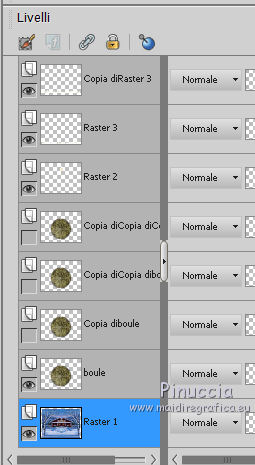
Puoi rimanere posizionato sul livello di sfondo (per aprire e chiudere gli altri livelli non occorre attivarli).
43. Modifica>Copia Speciale>Copia Unione.
Apri Animation Shop e vai a Modifica>Incolla>Incolla come nuova animazione.
44. Torna in PSP.
Chiudi il livello "boule" e apri il livello della prima copia.
Modifica>Copia Speciale>Copia Unione.
Torna in Animation Shop e vai a Modifica>Incolla>Incolla dopo il fotogramma corrente.
45. In PSP, chiudi il livello della prima copia e apri il livello della seconda copia.
Modifica>Copia Speciale>Copia Unione.
In Animation Shop e vai a Modifica>Incolla>Incolla dopo il fotogramma corrente.
46. In PSP, chiudi il livello della seconda copia e apri il livello della terza copia.
Modifica>Copia Speciale>Copia Unione.
In Animation Shop e vai a Modifica>Incolla>Incolla dopo il fotogramma corrente.
Ed ecco la tua animazione composta da 4 fotogrammi.
47. Controlla il risultato cliccando su Visualizza 
e salva in formato gif.
Il tube di questo esempio è di Jewel


Puoi scrivermi se hai problemi o dubbi, o trovi un link che non funziona, o soltanto per un saluto.
22 Dicembre 2018
|
